Установив BlueStacks App Player на компьютер, как было подробно описано в → этой статье, перед началом работы предлагается посмотреть небольшую презентацию. Для того, чтобы сэкономить время на скачивание и установку BlueStacks, в этой статье будут представлены все восемь слайдов этой презентации. Маловероятно конечно, что кто-то будет скачивать и устанавливать программу ради просмотра презентации, но, люди вообще странные создания. ; )
Управление в презентации BlueStacks App Player
Закрыть презентацию можно всегда с любого слайда, нажав на крестик в правом верхнем углу. Продолжить презентацию — нажав на значок > справа, вернуться на предыдущий слайд — нажав на значок < слева.
Слайд первый

Добро пожаловать в BlueStacks.
Нажмите кнопку > на вашем экране, чтобы ознакомиться с полезными функциями.
Слайд 2
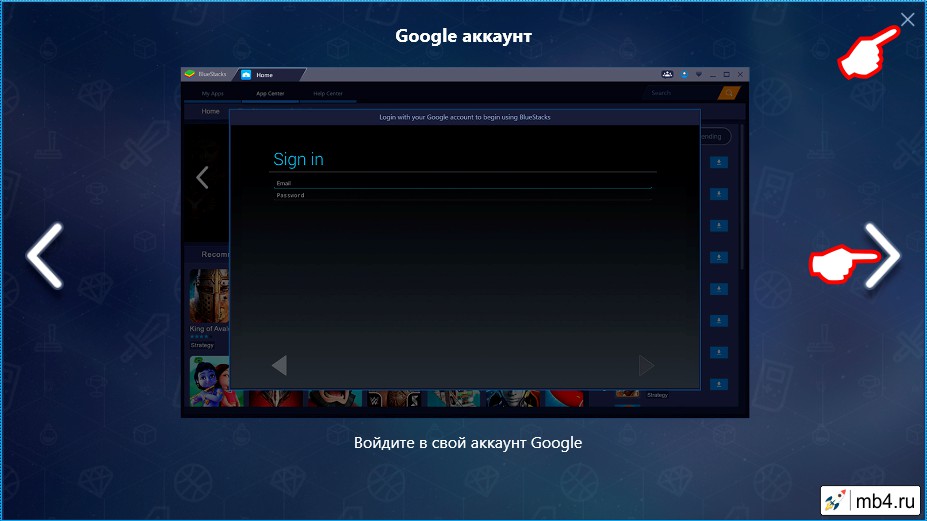
Google аккаунт
Войдите в свой аккаунт Google.
Слайд 3

Центр приложений
Взгляните на рекомендации новых и самых популярных игр для вас.
Слайд 4
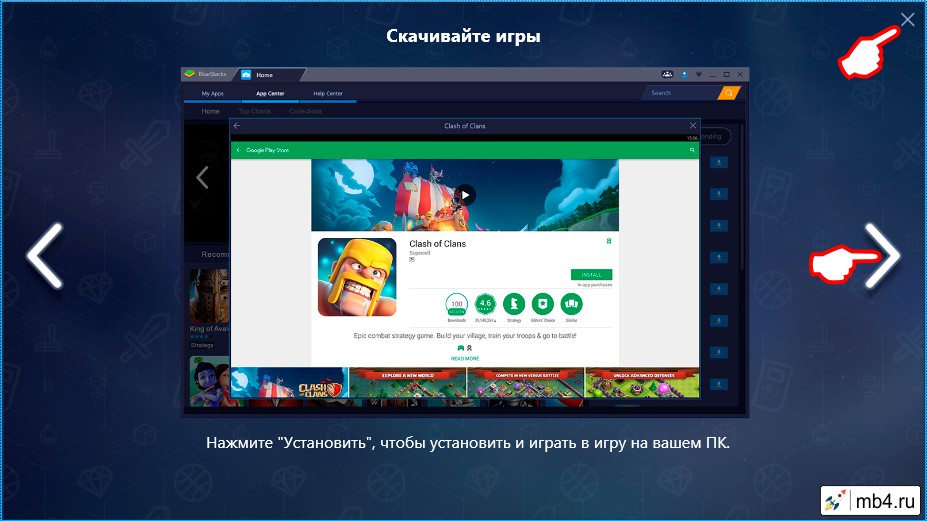
Скачивайте игры
Нажмите "Установить", чтобы установить и играть в игру на вашем ПК.
Слайд 5
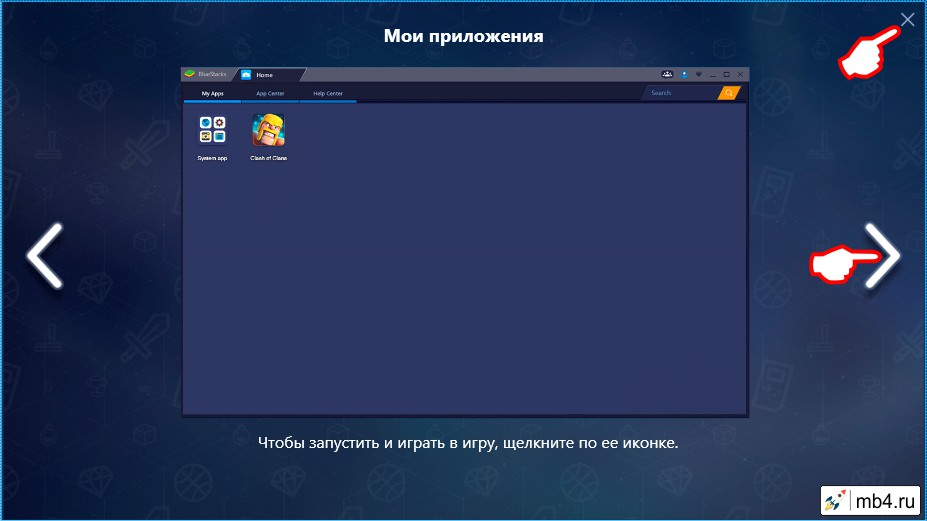
Мои приложения
Чтобы запустить и играть в игру, щёлкните по её иконке.
Слайд 6

Управление с клавиатуры
Во время игры, переведите переключатель в левое положение, чтобы включить управление с клавиатуры (или нажмите F10).
Нажмите на иконку клавиатуры, чтобы редактировать настройки управления с клавиатуры.
Слайд 7

Масштабирование
Во время игры используйте CTRL + колёсико мыши чтобы увеличивать/уменьшать масштаб.
Перезагрузите движок, если игра работает неправильно.
Слайд 8




